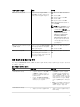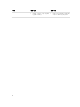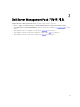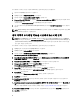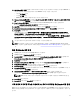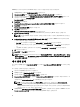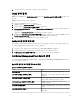Users Guide
14. Add Devices(장치 추가) 화면에서 서버 대역외 모니터링 기능을 사용하여 모니터링할 시스템의 iDRAC IP 주
소를 지정합니다. 다음 방법을 통해 시스템의 iDRAC IP 주소를 지정할 수 있습니다.
– 제공한 IP 서브넷 검색
– 지정한 IP 범위 검색
– iDRAC IP 주소의 목록이 포함되어 있는 텍스트 파일 가져오기
15. Advanced Options(고급 옵션)을 클릭하고 Skip CA Check(CA 검사 건너뛰기) 및 Skip CN Check(CN 검사 건너뛰
기) 옵션을 선택한 후 OK(확인)를 클릭합니다.
16. Scan for Devices(장치 검색)를 클릭하여 네트워크에서 Dell PowerEdge 12G 시스템을 검색합니다.
IP 주소가 Available Devices(사용 가능한 장치) 아래에 나열됩니다.
17. Add(추가)를 클릭하여 모니터할 IP 주소의 목록을 추가하고 OK(확인)를 클릭합니다.
18. Specify the devices you want to monitor(모니터할 장치 지정) 화면에서 Create(생성)를 클릭합니다.
19. Close(닫기)를 클릭합니다.
검색된 Dell 서버는 처음에 Monitoring(모니터링) → WS-Management and SMASH Monitoring(WS 관리 및
SMASH 모니터링) → WS-Management Device State(WS 관리 장치 상태) 화면에 나타납니다. 자동으로 트리
거된 SMASH 검색이 OpsMgr에서 완료된 후에는 해당 Dell 서버가 Monitoring(모니터링) → WS-Management
and SMASH Monitoring(WS 관리 및 SMASH 모니터링) → SMASH Device State(SMASH 장치 상태) 화면에 나
타납니다.
20. 기능 관리 대시보드를 통해 서버 대역외 모니터링 기능을 활성화합니다.
노트: 서버 대역외 모니터링 기능을 사용하여 Dell 서버를 검색하기 전에 Dell Connections License Server
URL을 구성하고 설정해야 합니다. 자세한 내용은 Dell Connections License Manager URL 구성을 참조하십시
오.
단순 인증 Run As 계정 생성
1. OpsMgr 관리 그룹의 관리자로 OpsMgr 2012에 로그인합니다.
2. OpsMgr 콘솔에서 Administration(관리)을 클릭합니다.
3. Accounts(계정)를 마우스 오른쪽 단추로 클릭하고 Create Run As Account(Run As 계정 생성)를 클릭합니다.
Create Run As Account Wizard(Run As 계정 생성 마법사) 화면이 표시됩니다.
4. Next(다음)을 클릭합니다.
5. Run As Account type(Run As 계정 유형) 드롭다운 메뉴에서 Simple Authentication(단순 인증)을 선택합니다.
6. Display Name(표시 이름) 텍스트 상자에 표시 이름을 입력합니다.
7. Description(설명) 텍스트 상자에 간략한 설명을 입력하고 Next(다음)를 클릭합니다.
8. Credentials(자격 증명) 화면에서 서버(대역외) 모니터링 기능을 사용하여 검색할 시스템의 iDRAC 로그인 자
격
증명을 제공하고 Next(다음)를 클릭합니다.
9. Less secure(낮은 보안 수준) 또는 More secure(높은 보안 수준) 옵션을 적절하게 선택합니다.
자세한 내용은 technet.microsoft.com/en-us/library/hh321655.aspx에서 OpsMgr 설명서를 참조하십시오.
노트: iDRAC 로그인 자격 증명이 시스템마다 다를 경우 각 시스템에 사용할 별도의 Run As 계정을 만
듭니다.
10. Create(생성)를 클릭합니다.
11. Run As 계정이 생성되면 Close(닫기)를 클릭합니다.
서버 대역외 모니터링 기능을 사용하여 Dell 서버 모니터링을 위한 Run As 계정 연결
Dell 서버를 모니터링하려면 이 서버를 검색하는 데 사용된 Run As 계정을 SMASH 장치 모니터링 프로필에 있는
Dell 서버와 연결해야 합니다. 관리 팩에서는 이 연결이 자동으로 수행되지만 수동으로 연결해야 하는 경우도 있
습니다.
17